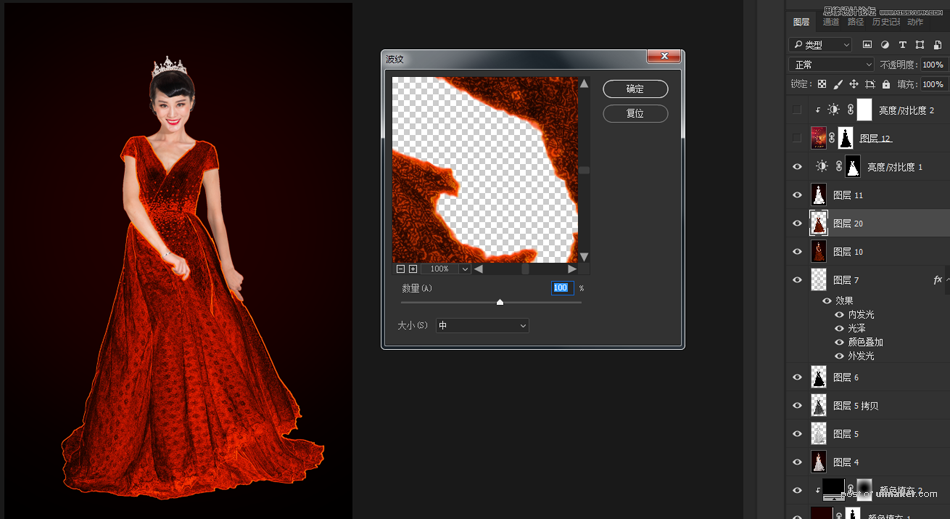来源:网络 作者:王子安
CTRL+SHIFT+ALT+E合并图层到最上层然后再次使用反向CTRL+I
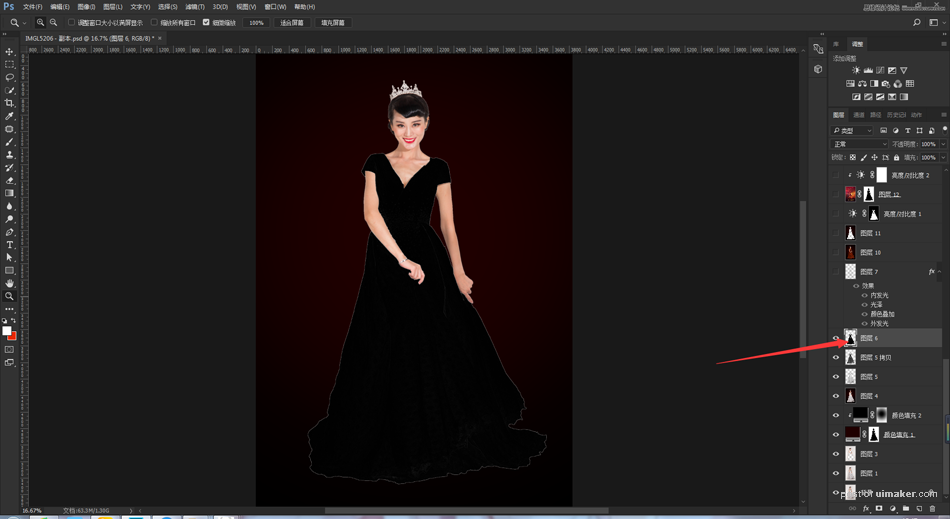
进入通道,复制红通道,然后使用CTRL+L曲线工具增加对比,作用使其对比增大,线条感更加清晰,
然后CTRL+选择红通道拷贝层蚂蚁线出现,回到图层。复制出来
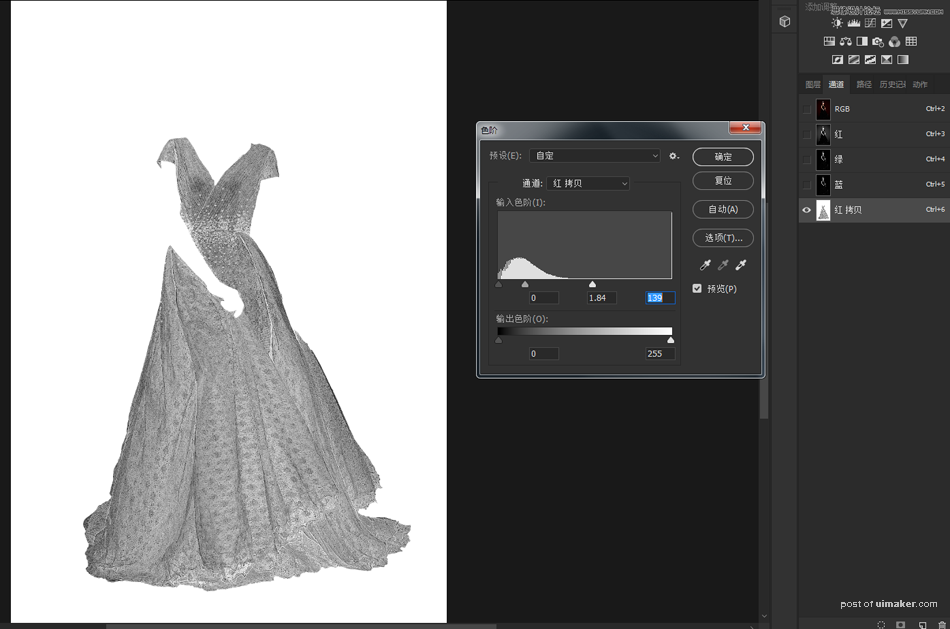
接下来使用内发光,使婚纱内边缘光线溢出,色彩选择黄橙色。数值如图所示
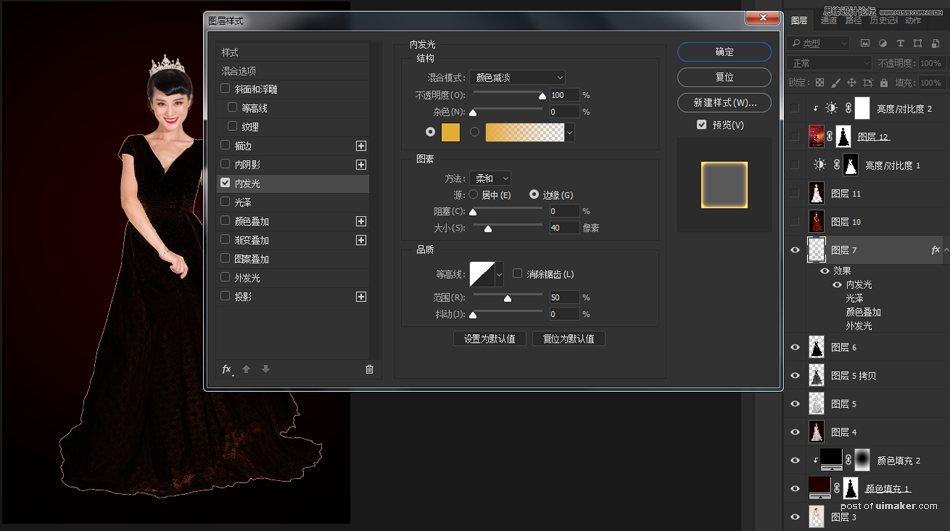
接下来是光泽度,让光线更柔和,数值如图
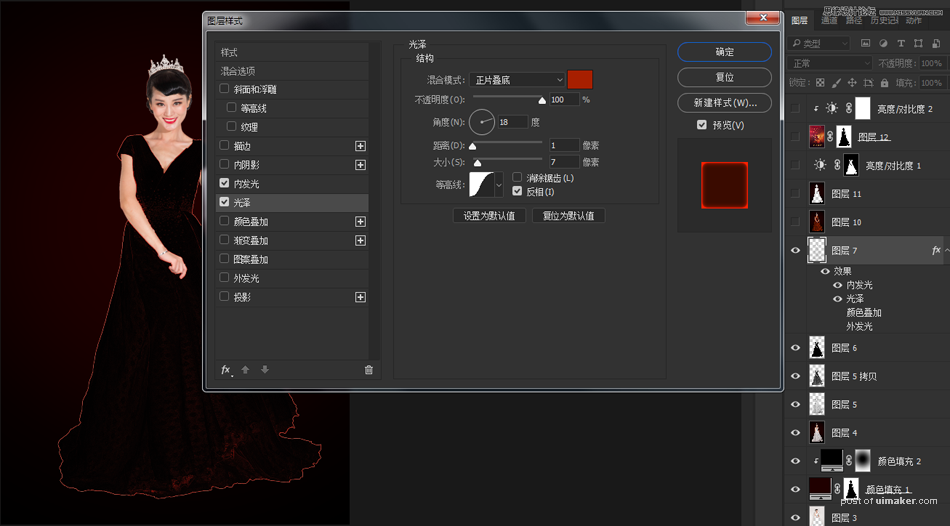
再下来是颜色叠加,这里的颜色可以控制在黄红色,根据物体需要自行更改
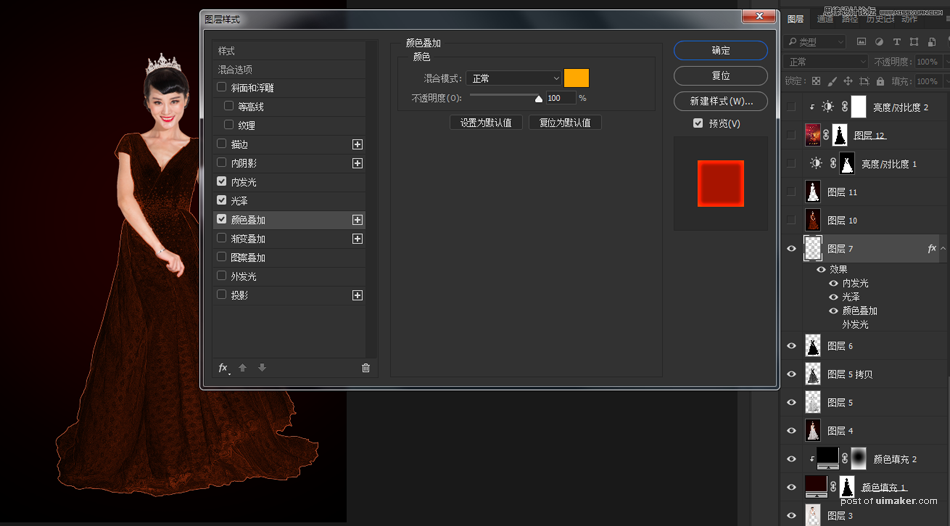
最后就是外发光,让婚纱有火红的效果,数据和图片中相同即可
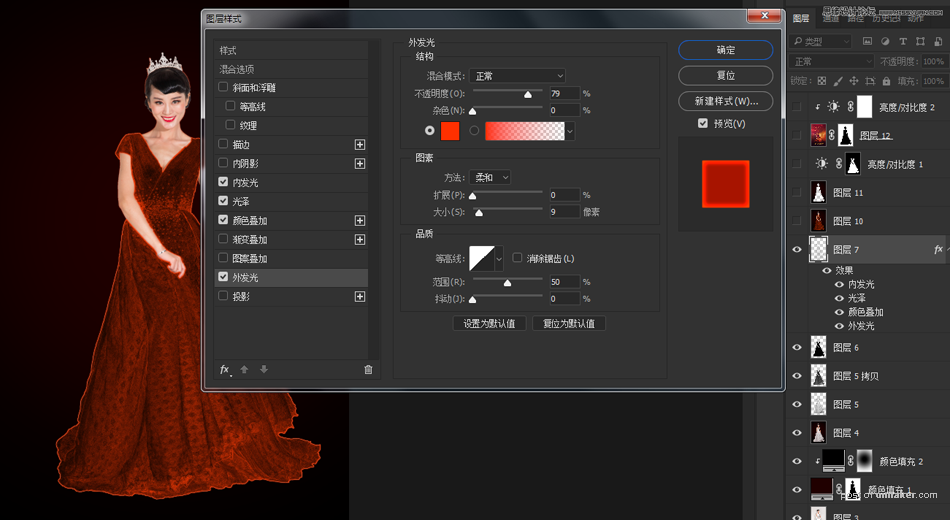
CTRL+SHIFT+ALT+E盖印并使用亮度对比度,,这样婚纱的火焰效果看起来会更亮丽
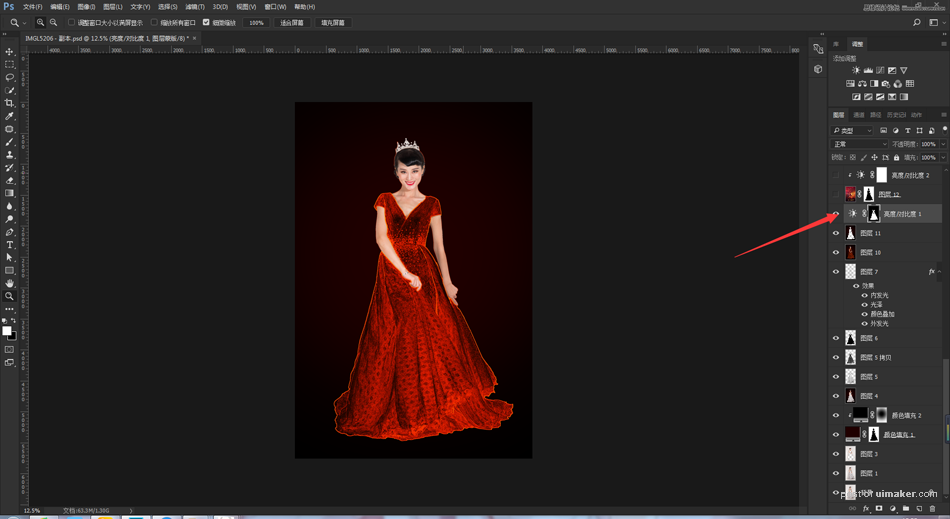
使用滤镜,扭曲-波纹处理,让婚纱边缘有扭曲度更想燃烧的物体数据100左右,大小为中等